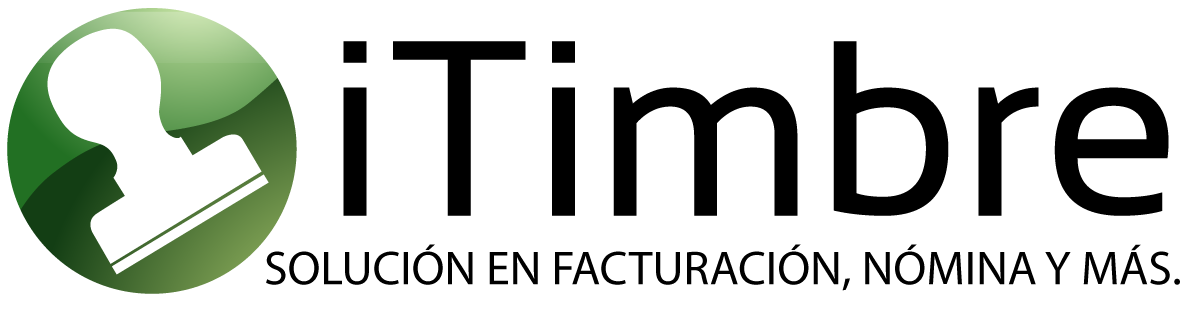Si aun no emites Comprobantes Fiscales Digitales por internet, te recordamos que será necesario que desde el 1ro de Enero del 2014 es obligatorio realizarlo. Si tus ingresos son mayores a los 250,000 mil pesos no hay otra opción más que emitir facturas electrónicas CFDI, para esto te ofrecemos este tutorial, que te explicará que es lo que debes hacer para comenzar a realizar este tipo de facturación.
Para iniciar todo el proceso de emigración a la facturación electrónica es primordial que cuentes con tu Firma Electrónica Avanzada activa y vigente (FIEL), porque sin ella no podrás realizar este trámite.
Para tramitar un certificado de Sello Digital para facturas electrónicas es muy similar al de la firma electrónica avanzada, ya que, nuevamente, usted va a tener que utilizar el programa SOLCEDI. Una vez dentro de la aplicación, seleccione la opción ‘’ requerimiento de sellos’’ e indique la ubicación de su certificado digital de firma electrónica avanzada. Siga las instrucciones completando toda la información requerida. Al finalizar, usted tendrá listo el archivo de requerimiento (*.req) para obtener un Certificado de Sello Digital.
Una vez generado este archivo (*.req), deberá ‘’ensobretar’’ este requerimiento, utilizando su firma electrónica avanzada, creando un archivo ensobretado (*.sdg). Para ello, utilice nuevamente el programa SOLCEDI y seleccione la opción ‘’ ensobretar sellos’’. Siga las instrucciones completando la información requerida. Finalmente, usted tendrá un archivo de requerimiento de ensobretado (*.sdg) que podrá enviar al SAT a tráves de SOLCEDI en la sección envío de solicitud de certificados digitales.
5 PASOS PARA EL TRAMITE DE CERTIFICADO DE SELLO DIGITAL PARA FACTURAS ELECTRÓNICAS
- Primeramente, deberá descargar la aplicación SOLCEDI, misma que se encuentra localizada dentro del portal del SAT. Ya descargado SOLCEDI ejecute la aplicación y seleccione la opción Requerimiento de Sellos, como se aprecia en la imagen:
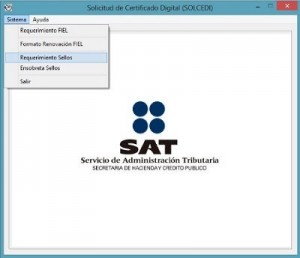 A continuación, aparecerá la siguiente pantalla en la cual tendrá que proporcionar los siguientes datos:
A continuación, aparecerá la siguiente pantalla en la cual tendrá que proporcionar los siguientes datos:
- Certificado de Firma Electrónica Avanzada (FEA): Es necesario que el contribuyente cuente con un certificado FEA para realizar su trámite.
- RFC de persona moral o física: Capture su RFC con homoclave (12 caracteres en total)
- CURP (opcional)
- Nombre o razón social de la empresa
- Correo electrónico: proporcione una dirección de correo electrónico para realizar su trámite.
- RFC del representante legal: RFC con homoclave (13 caracteres)
- CURP del representante legal
- Unidad o sucursal
- Clave de renovación: esta clave es necesaria para que usted pueda cancelar el certificado si así lo llegase a necesitar ( no olvide conservar la clave).
De click en el botón de continuar después de haber llenado los campos correctamente
Al darle click al botón ‘’continuar’’ debe proporcionar la clave de acceso para proteger su llave privada y elegir la ruta de almacenamiento del archivo de requerimiento (*.req) y de la llave privada (*.key). Posteriormente, usted deberá confirmar la información capturada. Para esto oprima el botón ‘’sí’’ de la siguiente pantalla.
3. Después de haber dado clic en el botón Continuar, aparecerá la siguiente pantalla, en la cual se pide que mueva el mouse en distintas direcciones sin parar hasta que la barra que muestra el avance del proceso se lleno por completo. Ahora sólo tendrá que esperar a que la aplicación acabe de generar el archivo de requerimiento (*.req) del certificado del sello digital y la llave privada (*.key)
Por último, aparecerá la ventana que finaliza el proceso de generación de archivo de requerimiento (*.req) del certificado de sello digital y la llave privada (*.key). Para finalizar el proceso de click en el botón ‘’Aceptar’’
Ahora usted ya cuenta con un archivo de requerimiento de certificado de sello digital y una llave privada. Repita este procedimiento si desea generar más archivos de requerimiento para sus otras sucursales.
4. Habiendo terminado de generar los archivos de requerimiento de certificado de sello digital y las llaves privadas, es necesario pasar el proceso de ensobretado, este proceso es necesario si usted genero más de un archivo de requerimiento de certificado de sello digital y llave privada para cada una de las sucursales.
Para realizar el ensobretado, de click sobre el menú Sistema y seleccione la opción de ‘’Ensobretar Sellos’’ y a continuación, aparecerá la siguiente pantalla en la cual tendrá que proporcionar los siguientes datos:
- Certificado de Firma Avanzada Electrónica: indique la ruta de donde tiene guardado el certificado de Firma Electrónica Avanzada.
- Llave privada de la Firma Electrónica Avanzada: indique la ruta de donde tiene guardada la llave privada (*.key) de Firma Electrónica Avanzada
- Clave de acceso: Capture su clave de acceso para firmar su ensobretado, garantizando así su seguridad de envío de información.
- Lista de Unidades de Disco: seleccione la unidad de disco donde tiene los archivos de requerimiento de los certificados de sello digital.
- Listado de Subdirectorios: seleccione el archivo donde se encuentran los archivos de requerimiento.
- Botón >>permite selección de archivo.
- Lista de Archivos Seleccionados: lugar donde se muestran los archivos que han sido seleccionados para ensobretarse.
- Botón >> Permite quitar un archivo de la lista de archivos seleccionados.
- Nombre de Archivo comprimido: permite guardar el conjunto de archivos de requerimiento bajo un solo nombre. Para seleccionar la ruta donde desee guardar dicho archivo oprima botón <?> y seleccione la ruta deseada.
5. Finalmente, el archivo (*.sdg) generado durante el proceso, deberá ser enviado a través del portal de Facturas electrónicas en la selección solicitud de certificados de sello digital. Una vez enviado el ensobretado o archivo (*.sdg) recibirá un acuse de recibo, mismo que le indica que el trámite ha concluido de forma satisfactoria.